Sie haben eine Website mit Gravity Forms erstellt und müssen die DSGVO-Anforderungen für die Einwilligung erfüllen?
Dann sind Sie hier genau richtig. In dieser Anleitung werfen wir einen Blick auf die Anforderungen der DSGVO für den Einwilligungsnachweis und darauf, wie Sie die Consent Database von iubenda zu Ihrer Gravity Forms-Website hinzufügen können.
→Springen Sie zu Wie man die Consent Database zu Gravity Forms hinzufügt
Nach der DSGVO ist ein Einwilligungsverzeichnis ausdrücklich vorgeschrieben. Eine vollständige und gründliche Aufzeichnung der Einwilligung ist erforderlich und ein wesentlicher Bestandteil der Compliance. Die Aufzeichnungen der Nachweise werden von Ihnen, dem für die Datenverarbeitung Verantwortlichen, verwaltet. Die DSGVO verlangt daher, dass Sie “Nachweise” oder Aufzeichnungen über die Einwilligung aufbewahren, die spezifische Details enthalten, die beweisen können, dass die erhaltene Einwilligung authentisch und daher gemäß der DSGVO gültig ist. Die Einwilligung muss nach der DSGVO ausdrücklich, freiwillig und überprüfbar sein. Mehr über die Consent Database von iubenda können Sie hier nachlesen.
Diese Aufzeichnungen sollten u. a. eine Möglichkeit zur Identifizierung des Nutzers, einen Nachweis der Einwilligung, eine Aufzeichnung der einwilligenden Handlung und die dem Nutzer zum Zeitpunkt der Einwilligung vorliegenden Rechtsdokumente enthalten.
Die folgenden Informationen sollten aufgezeichnet werden:
Die vollständigen Anforderungen können Sie hier nachlesen.
Die Consent Database von iubenda erfasst und verwaltet automatisch die DSGVO- und LGPD-Einwilligung und die Datenschutzeinstellungen für jeden Ihrer Nutzer. Mehr über die Consent Database von iubenda können Sie hier nachlesen.
Die folgende Anleitung zur Integration unserer Consent Database in Gravity Forms ist speziell für Entwickler gedacht. Wir wissen, dass dies eine komplexe Anleitung ist. Bitte verwenden Sie dieses Beispiel als Ausgangspunkt und sprechen Sie mit Ihrem technischen Team, um es an Ihr spezifisches Szenario anzupassen.
Da Gravity Forms nicht mit unserem WordPress-Plugin kompatibel ist und es bei der Verwendung unserer Javascript-Methode zu Konflikten kommen kann, haben wir uns entschlossen, ein Beispiel für die Integration mit Gravity Form Action Hooks und unserer Consent Database API zu erstellen.
Um eine Einwilligung in Gravity Forms zu erstellen, müssen Sie Folgendes tun:
Dabei wird die Funktion save_consent() jedes Mal gestartet, wenn ein Formular gesendet wird.
//Creating the function that sends consent to ConSfunction save_consent(){$consent_data = array("timestamp" => date('Y-m-d H:i:s'),"subject" => array("full_name"=>$_POST["input_1_3"], //input sent via form (Please note: real name in the Gravity Forms is input_1.3, but dots (and spaces) in a variabile should be changed in _"email" => $_POST["input_2"], //),"legal_notices" => array(array("identifier" => "term"),array("identifier" => "privacy_policy")),"preferences" => array("privacy_policy_gform" => true),);$req = curl_init();curl_setopt($req, CURLOPT_URL, 'https://consent.iubenda.com/consent');curl_setopt($req, CURLOPT_RETURNTRANSFER, true);curl_setopt($req, CURLOPT_HTTPHEADER, array('ApiKey: YOUR PRIVATE API KEY','Content-Type: application/json'));curl_setopt($req, CURLOPT_POST, true);curl_setopt($req, CURLOPT_POSTFIELDS, json_encode($consent_data));$response = curl_exec($req);}
//the number 8 is the ID of the form where we want to append the save consent functionadd_action( 'gform_after_submission_8', 'save_consent', 10, 2 )
Bitte beachten Sie:
Wenn Sie mehrere Formulare haben und die gleiche save_consent-Funktion für alle Formulare verwenden möchten, können Sie add_action auf diese Weise ändern:
add_action( 'gform_after_submission', 'save_consent', 10, 2 )Diese Funktion liest Einwilligungsdaten, die von Gravity Forms über eine POST-Anfrage kommen.
Es enthält ein Array, das PHP-Beispiel, das Sie hier in unserer Consent Database HTTP API-Dokumentation finden.
In unserer PHP-Funktion finden Sie eines oder mehrere dieser Schlüsselwörter, gefolgt von der superglobalen Variablen $_POST, die den Wert dieser Variable enthält, so dass Sie die Einwilligung mit den Werten erstellen können, die der Nutzer in das Formular eingegeben hat.
Weitere Informationen über die superglobale Variable $_POST finden Sie in der offiziellen PHP-Dokumentation.
Nehmen wir zum Beispiel an, Sie haben mit Gravity Forms ein Formular mit folgendem HTML-Code erstellt:
Diesen Teil unseres Beispiels werden Sie anpassen:

folgendermaßen:
"subject" => array("first_name"=>$_POST["fname"],"last_name" =>$_POST["lname"];),
Fügen Sie nun Ihren eigenen Private API Key von der Consent Database in die folgende Funktion ein, wie unten gezeigt:
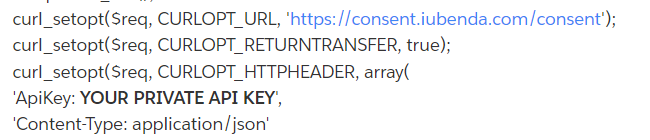
Bitte beachten Sie, dass die Consent Database zwei verschiedene Schlüssel hat, einen öffentlichen und einen privaten. Verwenden Sie immer den privaten Schlüssel, da der öffentliche Schlüssel nicht mit unserer API funktioniert.
Als nächstes können Sie auch die Einstellungen anpassen, die in der Regel mit der Checkbox übereinstimmen, die der Nutzer beim Absenden des Formulars akzeptiert: "preferences" => array("privacy_policy_gform" => true)
Sie können diesen Wert aber auch über die Variable $_POST übergeben, wie wir es im “subject” getan haben, wenn Sie ihn dynamisch lesen wollen.
Schließlich können Sie die Einwilligung anpassen, indem Sie auch die Nachweise für die Einwilligung weitergeben, wie wir es in diesem Beispiel getan haben.
"proofs":[{"content":"proof_1","form":"proof_1 form"}]
wobei “content” eine Wiederholung von Werten sein kann, die vom Nutzer in das Formular eingegeben werden, und “form” der HTML-Code des vom Nutzer ausgefüllten Formulars ist.
Passen Sie add_action( 'gform_after_submission_8', 'save_consent', 10, 2 ) mit der ID des Formulars an, die Sie in den Gravity Forms-Einstellungen finden. Wenn die ID des Formulars 6754 ist, wird 'gform_after_submission_8' zu 'gform_after_submission_6754'
Das war’s! Denken Sie daran, dass dies ein Beispiel ist und einen guten Ausgangspunkt darstellt. Wir empfehlen Ihnen, mit Ihrem technischen Team zu sprechen, um die oben genannten Punkte an Ihr spezifisches Szenario anzupassen.